本記事では、Office 2021, Office 2019, Office 2016, Office 365 ProPlus をグループポリシー(GPO)で管理する方法を初心者の方でも設定ができるように一から解説します。
グループポリシー(GPO)の作成と適用手順

方針
グループポリシーにOffice用の管理テンプレートを追加する方法でOfficeをポリシー管理していきます。また、下記から始まる例ではOffice 2016を用いて説明していますが、Office 2021でもOffice 365 ProPlusでも同様となります。
管理用テンプレートのダウンロード
管理テンプレートを用のファイルを以下のリンクからダウンロードします。
英語ですがポリシーを日本語化できますのでご安心ください。Downloadをクリックします。

ファイルを選択してください、64bitの場合は上で32bitの場合は下のフィアルになります。
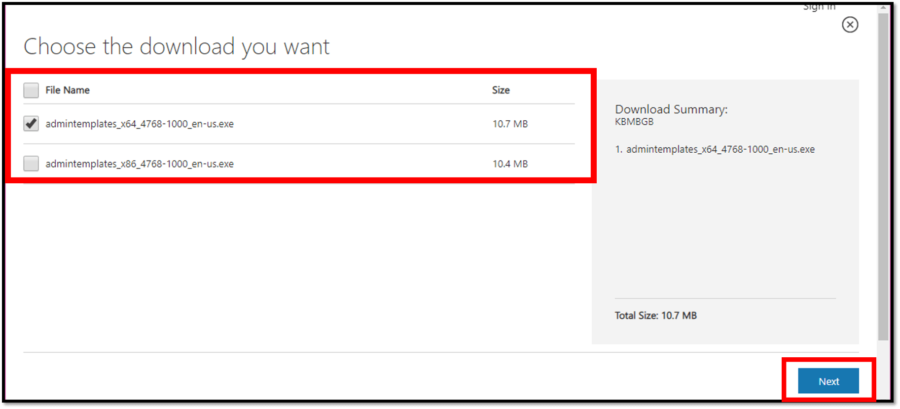
ダウンロードした実行ファイル(exe)を実行すると下記の画面が出てきます。ライセンス項目に同意して「Continue」をクリック
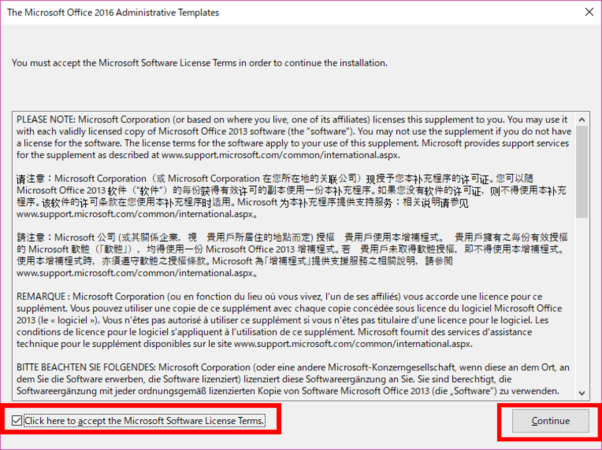
好きな場所に保存してください。
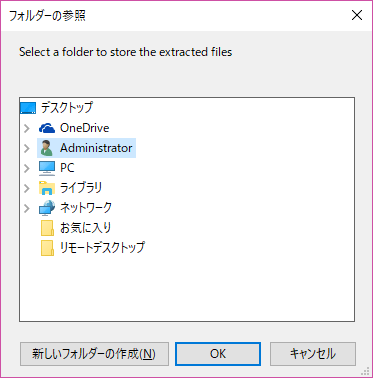
OK
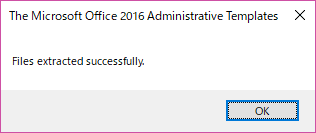
「admin」「admx」の二つのフォルダが解凍されると思いますが、今回は「admx」のフォルダを利用します。
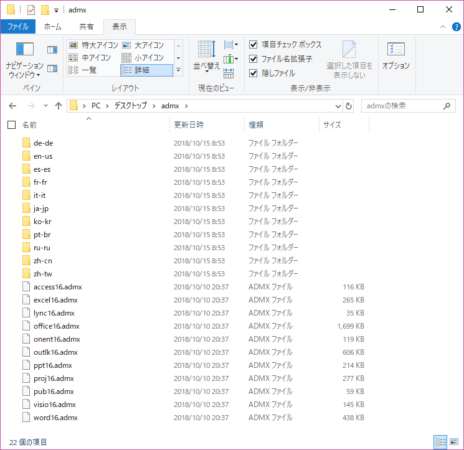
管理テンプレート(admx,adml)の追加方法
以下の記事を参考にして管理テンプレートを追加してください。
管理テンプレートadmx,adml の適用方法|ローカルの場合とドメコンの場合の2パターンを解説
グループポリシー管理エディターで確認してみましょう。
Microsoft の製品が追加されています。これでほぼ全てのOfficeの設定をグループポリシーで管理する事が可能となりました。
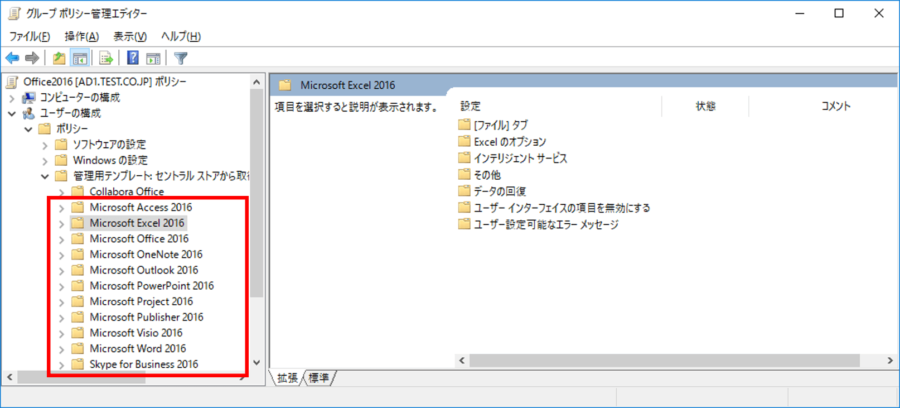
グループポリシー管理用テンプレート一覧
グループポリシー管理用テンプレートはMicrosoft OfficeやZoom等様々なアプリケーションで用意されています。以下の記事で一覧として纏めましたので良ければご参照ください。活用することでシステム管理が容易になります。

コメント